在教育领域和专业培训中,试卷眼镜拍摄视频作为一种重要的教学辅助工具,越来越受到人们的欢迎。它能帮助学生和专业人士在任何时间、任何地点,便捷地复习和学习...
2025-04-28 5 怎么办
在这个互联网时代,无论是工作还是娱乐,随时随地连接到网络已成为我们日常生活的一部分。然而,在某些情况下,你可能会需要使用到手机WLAN路由器。但是,如果你是初次接触,可能会对“手机WLAN路由器怎么设置”和“WLAN列表中找不到怎么办?”这些问题感到困惑。别担心,本文将为你提供详细、实用的指导,帮助你轻松设置手机WLAN路由器,并解决可能出现的问题。
1.准备工作
设置手机WLAN路由器之前,确保你已经有了一个WLAN路由器,并且手机设备与路由器之间的距离不要太远,以保证信号稳定。你的手机需要有足够的电量。
2.连接WLAN路由器
1.开启WLAN路由器:首先确保你的WLAN路由器已经通电并开启。
2.连接路由器:在手机的设置选项中,找到“WLAN”并开启。然后选择你的路由器的名称(SSID),一般在路由器的底面标签上有显示。如果你的路由器设置了密码,需要输入正确的密码连接。
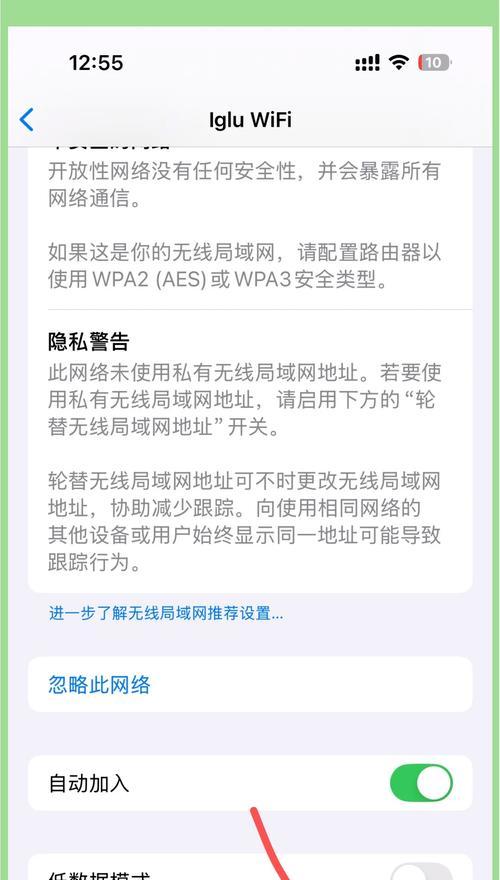
3.设置WLAN路由器
1.访问路由器后台:在手机浏览器中输入路由器的IP地址(一般为192.168.1.1或192.168.0.1),输入路由器的登录账号和密码(通常在路由器底面标签上能找到)。
2.进行设置:登录成功后,你可以根据向导或者个人喜好进行网络设置,如修改无线网络名称(SSID)、密码,设置无线加密方式等。
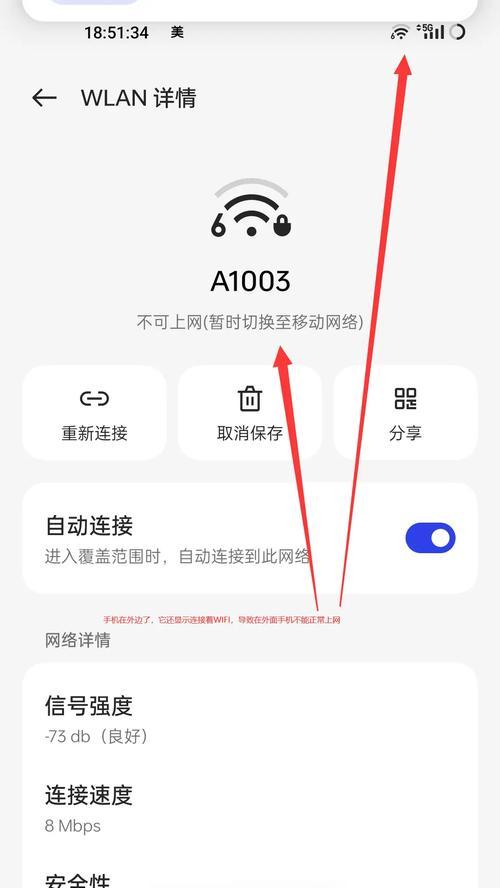
1.检查路由器状态
如果在WLAN列表中找不到你的路由器,首先检查路由器是否正常工作。可以通过查看路由器上的指示灯是否正常或尝试用其他设备连接看是否能发现网络。
2.重启路由器
如果路由器工作正常,但仍然无法在WLAN列表中显示,可以尝试重启路由器。简单地关闭电源,稍等一会再开启,这有助于刷新设备状态。
3.更新路由器固件
有时候旧的固件会导致手机无法正常识别网络。你可以尝试进入路由器后台,检查是否有固件更新,然后按照提示更新到最新的版本。
4.手动添加网络
如果自动搜索不到网络,可以尝试手动添加网络。在手机WLAN设置中选择“添加网络”,手动输入网络名称(SSID)和密码。
5.检查手机系统设置
确保手机的WLAN功能已经开启,并且没有设置为仅在连接到特定网络时自动连接。有时,如果手机曾经连接过其他网络,系统可能会优先搜索这些网络,而忽略当前附近的网络。
6.检查是否处于信号盲区
如果上述步骤都未能解决问题,考虑你的手机是否处于路由器信号的盲区。尝试改变位置,看是否能够搜到网络。
7.排除干扰
有时其他无线设备或电子设备的干扰也会导致手机无法找到WLAN路由器。尝试关闭其他无线设备,减少干扰。
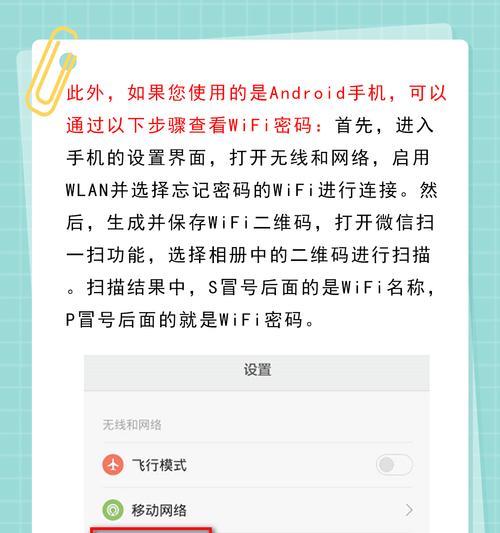
设置手机WLAN路由器和解决WLAN列表中找不到路由器的问题,其实并不难,只需按照正确的步骤进行操作。确保路由器处于良好工作状态,同时手动检查各种设置,通常都能解决问题。如果你在设置过程中遇到任何困难,不妨回顾本文中的指导步骤,相信你一定能够顺利联网,享受无拘无束的网络生活。
标签: 怎么办
版权声明:本文内容由互联网用户自发贡献,该文观点仅代表作者本人。本站仅提供信息存储空间服务,不拥有所有权,不承担相关法律责任。如发现本站有涉嫌抄袭侵权/违法违规的内容, 请发送邮件至 3561739510@qq.com 举报,一经查实,本站将立刻删除。
相关文章

在教育领域和专业培训中,试卷眼镜拍摄视频作为一种重要的教学辅助工具,越来越受到人们的欢迎。它能帮助学生和专业人士在任何时间、任何地点,便捷地复习和学习...
2025-04-28 5 怎么办

在如今快节奏的数字时代,移动机顶盒已经成为了许多家庭娱乐系统不可或缺的一部分。然而,当遇到移动机顶盒投屏不顺畅的问题时,观众的观影体验往往会大打折扣。...
2025-04-27 9 怎么办

华为音箱以其卓越的音质和智能功能赢得了广泛用户的喜爱,而与之相关的账号绑定步骤和常见问题解决方法,往往是新用户在使用过程中遇到的首要难题。本文将为您详...
2025-04-26 12 怎么办

索尼相机因其卓越的画质和先进的技术成为众多摄影爱好者的首选。然而,在使用相机进行视频拍摄时,偶尔会遇到画面缩放困难的问题,这可能会让拍摄进程受阻。本篇...
2025-04-26 10 怎么办

随着科技的发展,智能手表已不仅仅是查看时间的工具,更是集多种功能于一身的智能设备。华为智能手表在用户中享有极高的评价,其出色的拍照功能更是为用户带来了...
2025-04-25 13 怎么办

当我们打算举办一场户外派对,或是在露营时想要享受音乐,一个合适的户外音箱成为了必备的设备。但市面上琳琅满目的户外音箱型号和功能让人眼花缭乱,怎么挑选一...
2025-04-25 15 怎么办